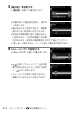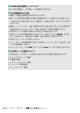活用ガイド(詳しい説明書)
Table Of Contents
- カメラと付属品を確認する
- 目次
- 安全上のご注意
- 各部の名称と機能
- 準備をする
- 撮影と再生の基本操作
- カメラの基本機能と設定
- ボタンなどを使った応用撮影
- iメニューを使う
- 撮影した画像を見る
- メニューガイド
- 初期設定一覧
- 再生メニュー:再生で使える便利な機能
- 静止画撮影メニュー:静止画撮影で使える便利な機能
- 動画撮影メニュー:動画撮影で使える便利な機能
- カスタムメニュー:撮影に関するさらに詳細な設定
- セットアップメニュー:カメラを使いやすくする基本設定
- カードの初期化(フォーマット)
- ユーザーセッティングの登録
- ユーザーセッティングのリセット
- 言語(Language)
- 地域と日時
- モニターの明るさ
- モニターのカラーカスタマイズ
- ファインダーの明るさ
- ファインダーのカラーカスタマイズ
- 表示パネルの明るさ
- モニターモードの限定
- インフォ画面の表示設定
- AF微調節
- レンズ情報手動設定
- イメージセンサークリーニング
- イメージダストオフデータ取得
- 画像コメント
- 著作権情報
- 電子音
- タッチ操作
- HDMI
- 位置情報
- リモコン(WR)設定
- リモコン(WR)のFnボタンの機能
- 機内モード
- スマートフォンと接続
- PCと接続
- ワイヤレストランスミッター(WT-7)
- 認証マークの表示
- 電池チェック
- カードなし時レリーズ
- カメラ設定の保存と読み込み
- カメラの初期化
- ファームウェアバージョン
- 画像編集メニュー:撮影した画像に行う編集機能
- マイメニュー/最近設定した項目
- 他の機器と接続する
- スピードライトをカメラに装着して撮影する
- 複数のスピードライトをワイヤレスで制御する
- 困ったときは
- 資料
- ファームウェアバージョン アップによる変更内容
212 メニューガイド
>
C
静止画撮影メニュー
1
回の撮影で露出が異なる画像を
2
コマ撮影して合成することにより、輝
度範囲の広いシーンでも白とびや黒つぶれの少ない画像を記録します。
明暗差が著しい撮影シーンなどで、シャドー部からハイライト部まで幅
広く再現された画像になります。
HDR
(ハイダイナミックレンジ)
G
ボタン
➜
C
静止画撮影メニュー
HDR
モード
• する(連続):解除するまで連続して
HDR
撮影します。
HDR
モードを解除するには、もう一度[
HDR
モード]を選んで
[しない]に設定してください。
•
する(
1
回):
1
回撮影を終了すると、
HDR
モードが解除されます。
• しない:
HDR
モードを解除します。
露出差
合成する
2
コマの露出差を設定できます。露出差が大きいほど、
階調の幅が広がります。[オート]に設定すると、撮影シーンに
応じて自動的に露出差を設定します。
スムージング 合成する
2
コマの境界のなめらかさを設定できます。
合成前の画像を
保存(
RAW
)
[する]に設定すると、合成する
2
コマの画像をそれぞれ
RAW
形
式で保存します。
RAW
画像は静止画撮影メニュー[画像サイズ]
の[
RAW
]の設定にかかわらず、[サイズ
L
]で保存されます。
露出明るめで撮影
した画像
露出暗めで撮影
した画像
+
HDR
モードで合成
された画像